Instalowanie sterowników do kontrolera bezprzewodowego Logitech F710
Logitech aktywnie angażuje się w rozwój szerokiej gamy urządzeń do gier. Sterowniki takich urządzeń są potrzebne nie tylko do normalnego działania w systemie operacyjnym, ale także do bardziej elastycznych ustawień, na przykład ponownego przypisywania klawiszy lub zmiany czułości. Wszystko, czego potrzebujesz, jest zawsze dostępne do pobrania na oficjalnej stronie producenta, ale nie jest to jedyna opcja uzyskania oprogramowania. Dzisiaj proponujemy szczegółowe zapoznanie się ze wszystkimi możliwymi opcjami, na przykładzie platformy Windows 10.
Treść
Instalowanie sterowników dla bezprzewodowego pada Logitech F710
Natychmiast po podłączeniu Logitech F710 powinien pojawić się w systemie Windows i być gotowy do pracy. Jednak wszyscy gracze są zainteresowani odblokowaniem dodatkowej funkcjonalności sprzętowej, która staje się dostępna dopiero po zainstalowaniu sterowników. Przejdźmy więc do zadania, zaczynając od optymalnej metody.
Metoda 1: Oficjalna strona firmy Logitech
Prawie zawsze na stronie dewelopera dowolnego sprzętu możesz łatwo znaleźć wszystkie niezbędne pliki do pracy. Strona pomocy technicznej firmy Logitech nie jest wyjątkiem. Ta opcja wyszukiwania i pobierania sterowników jest najbardziej niezawodna i bezpieczna, ponieważ zawsze otrzymujesz najnowszą i najbardziej pracującą wersję oprogramowania.
Przejdź na oficjalną stronę Logitech
- Otwórz stronę główną i kliknij ikonę w postaci trzech pionowych pasków, aby rozwinąć menu.
- Wybierz sekcję „Wsparcie” .
- Wprowadź model gamepada w odpowiedniej linii i kliknij odpowiedni wynik wyszukiwania.
- Strona urządzenia zostanie wyświetlona jako pierwsza. Tam kliknij „Szczegóły” .
- Przewiń w dół zakładkę, w której znajdziesz sekcję „Pliki do pobrania” .
- Ustaw wersję systemu operacyjnego, w naszym przypadku jest to Windows 10.
- Upewnij się, że wybrano prawidłową szerokość platformy, a następnie kliknij „Pobierz” w sekcji „Oprogramowanie do gier Logitech” .
- Poczekaj, aż instalator zakończy pobieranie, a następnie uruchom EXE.
- Pojawi się osobne okno kreatora instalacji, w którym zostanie wybrany optymalny język interfejsu, a następnie możesz przejść do następnego kroku, klikając „Dalej” .
- Potwierdź warunki umowy licencyjnej, umieszczając znacznik przed odpowiednim elementem i uruchom procedurę instalacji.
- Wystarczy podłączyć urządzenie i skalibrować je za pomocą wbudowanego narzędzia. Potem wszystko będzie gotowe.
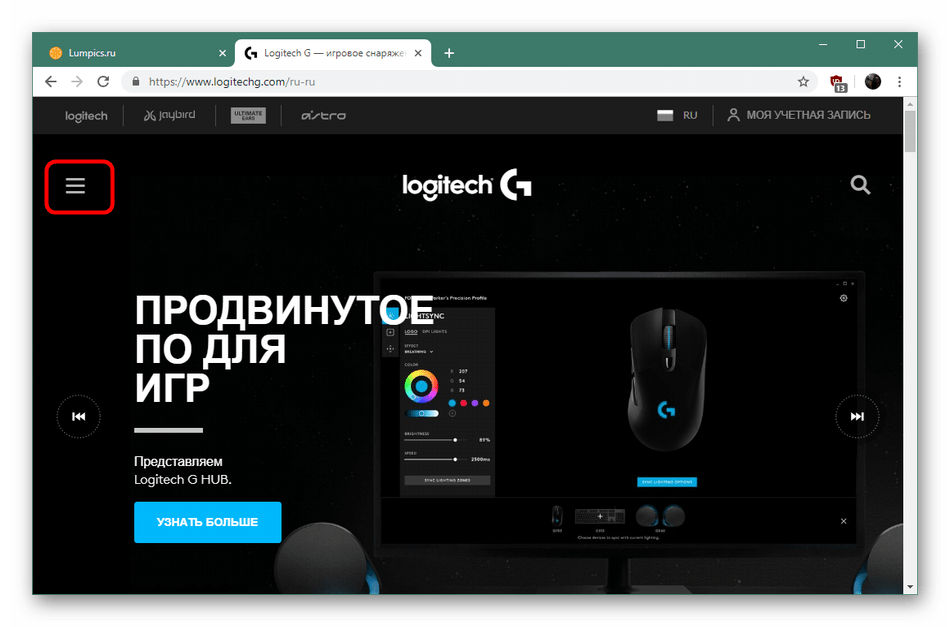
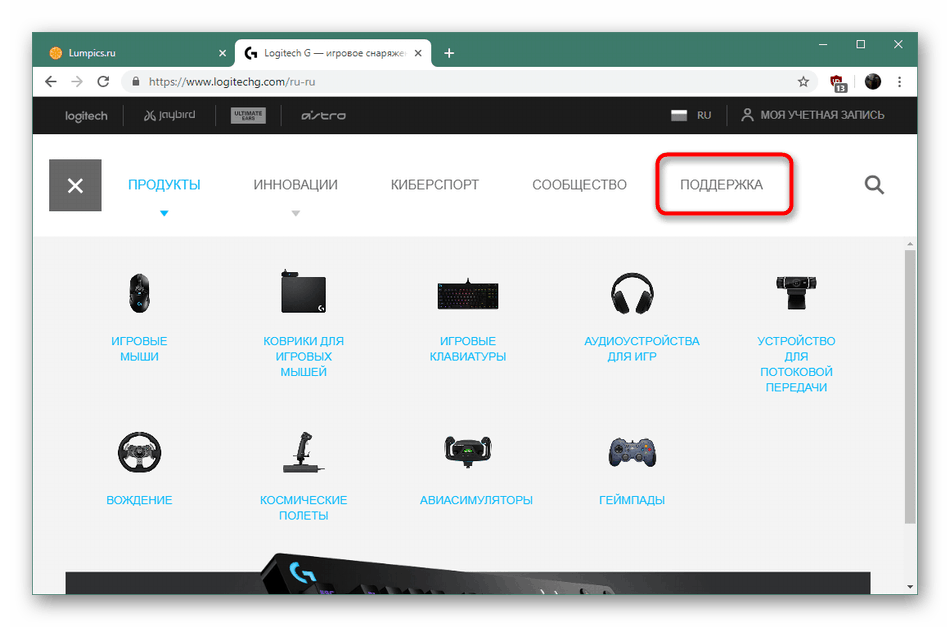
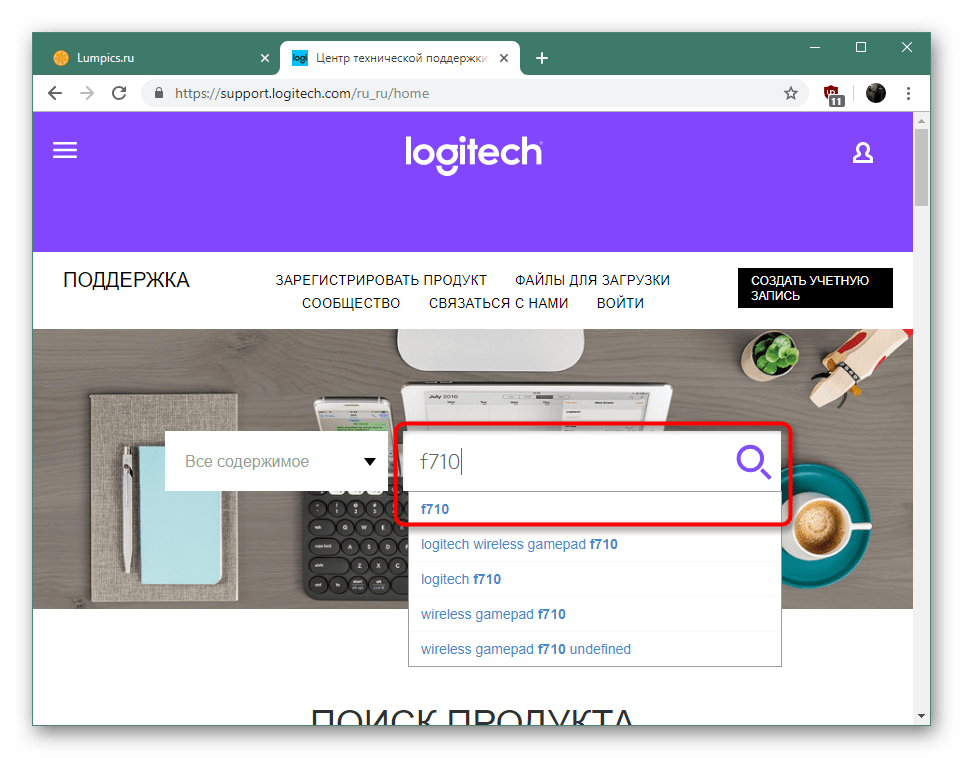
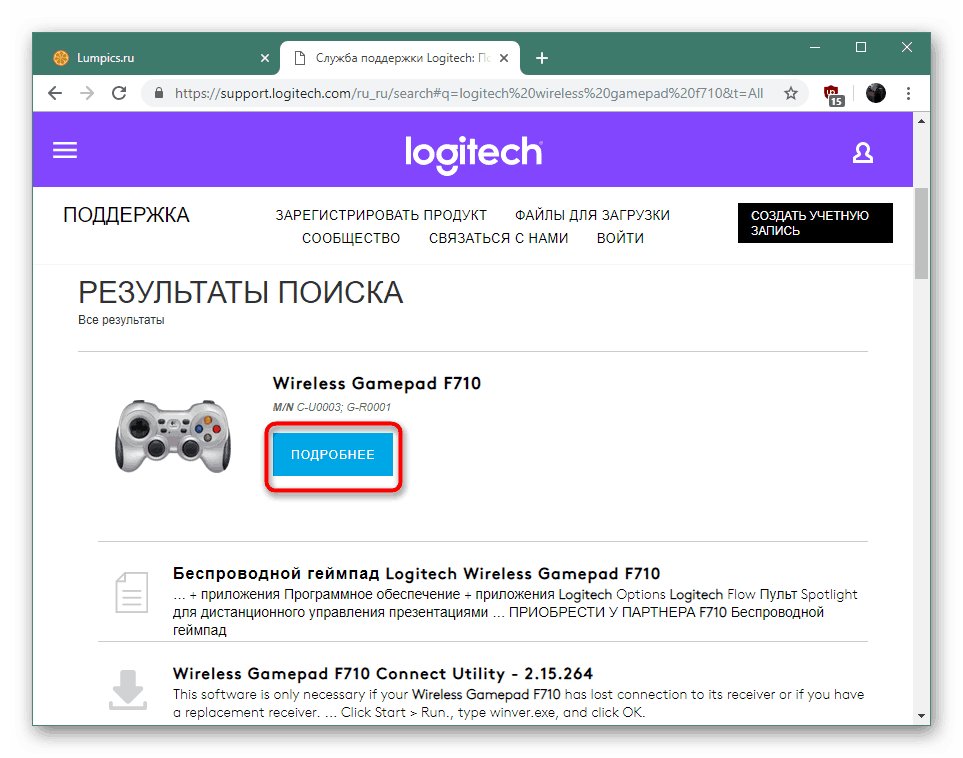
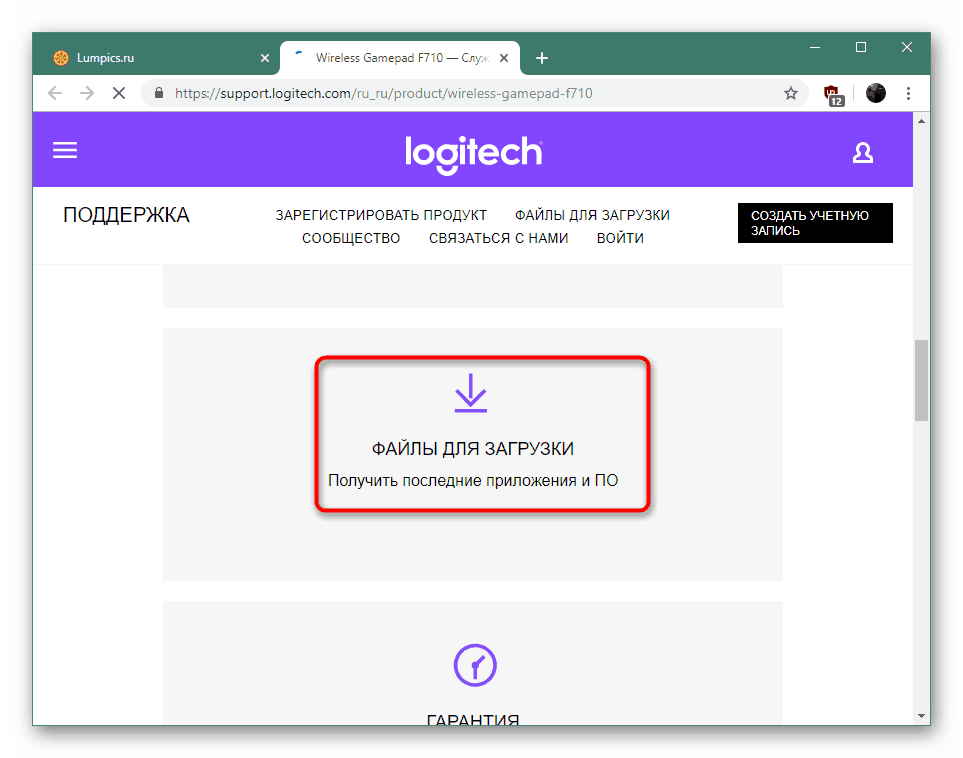
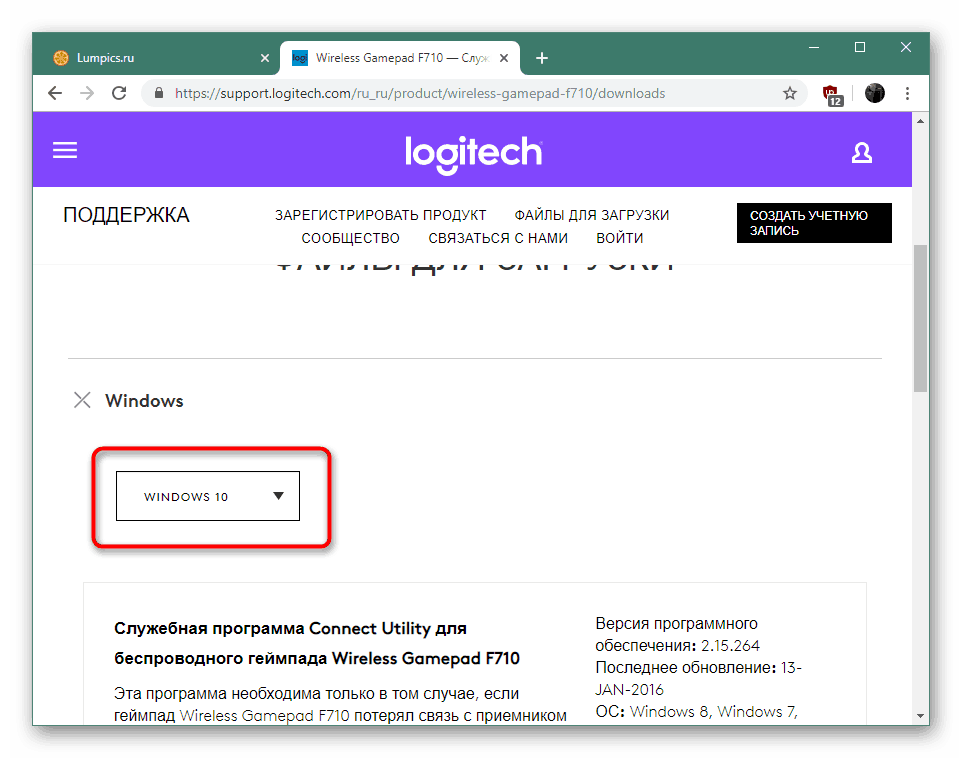

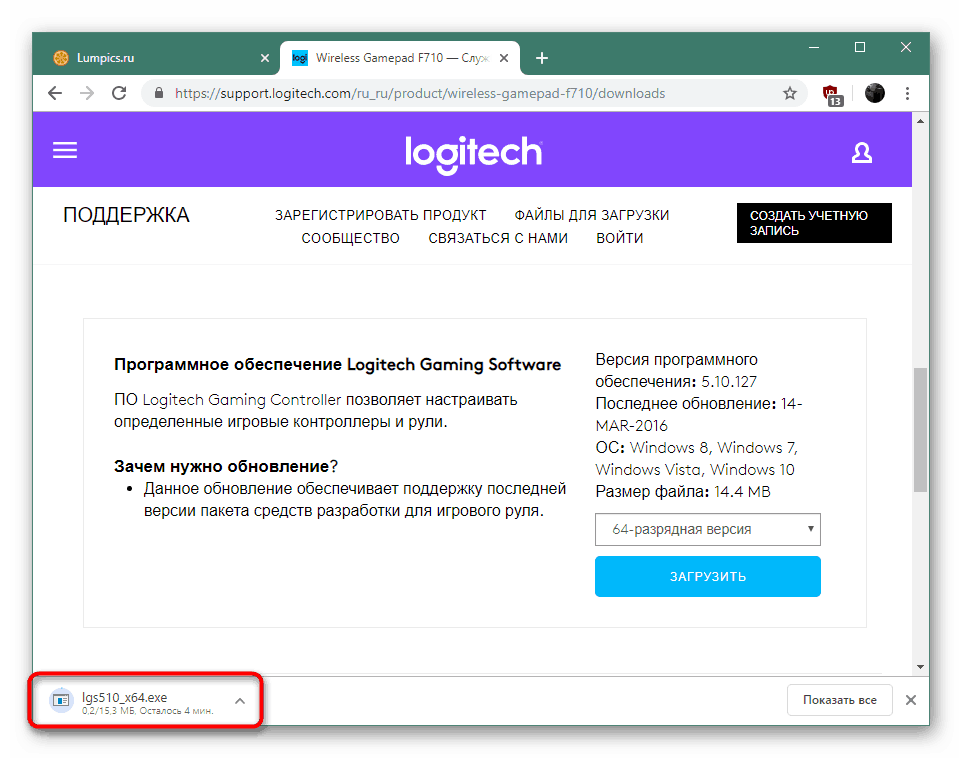
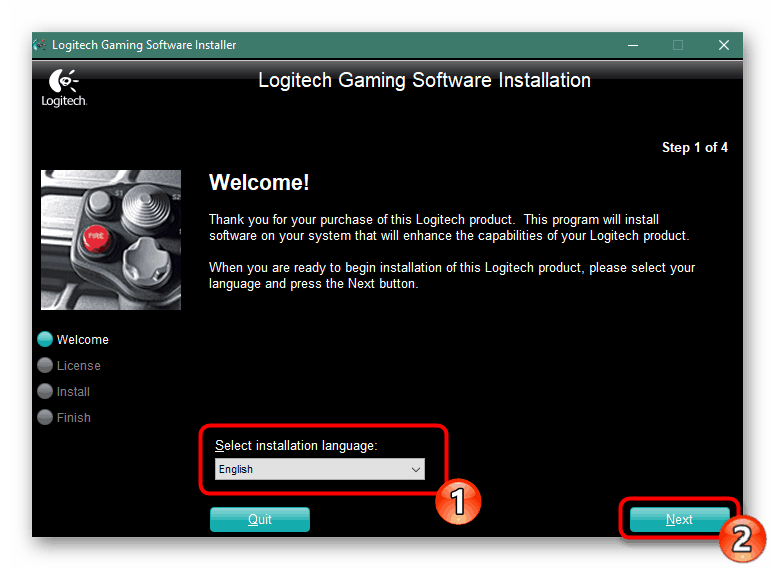
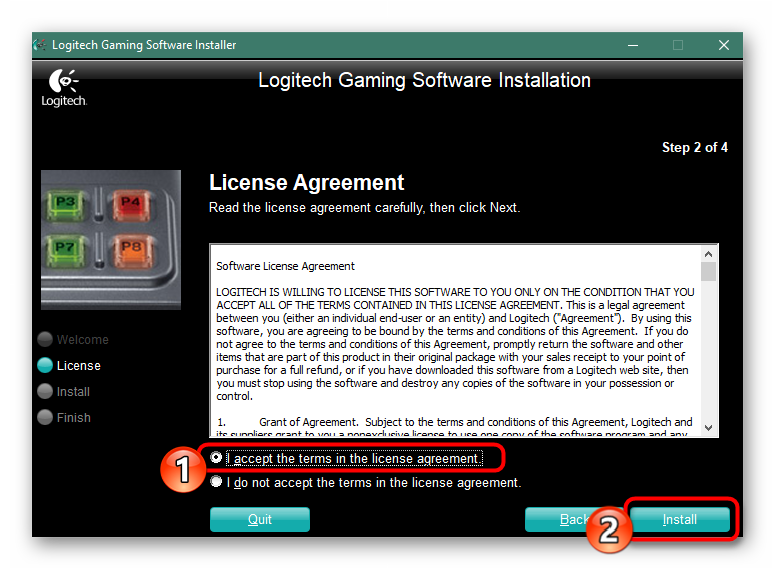
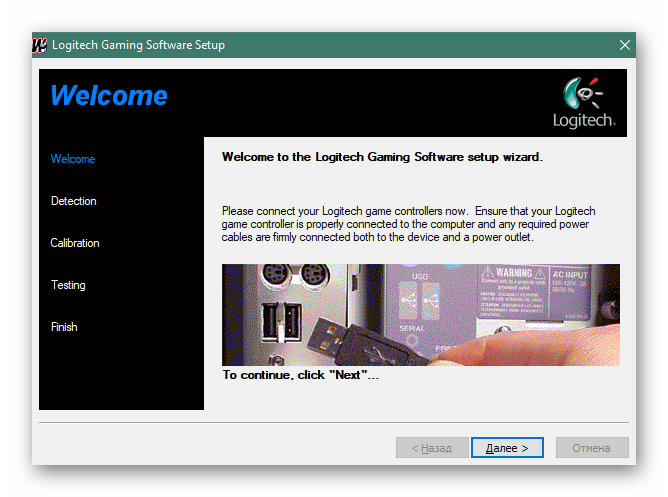
Metoda 2: Oprogramowanie innej firmy do instalowania sterowników
Jak widać z pierwszej metody, pobieranie i instalacja sterownika z oficjalnej strony nie zawsze jest wygodna, a także zajmuje sporo czasu. Dlatego, dla osób zainteresowanych szybszym sposobem realizacji zadania, radzimy zapoznać się ze specjalnym oprogramowaniem, którego głównym celem jest wyszukiwanie i instalowanie wszystkich niezbędnych sterowników. Takie oprogramowanie niezależnie skanuje system pod kątem brakujących plików, analizuje wszystkie podłączone urządzenia, ładuje i dodaje komponenty. Użytkownik musi tylko ustawić wstępne parametry i poczekać na zakończenie procedury.
Więcej szczegółów: Najlepsze oprogramowanie do instalacji sterowników
Aplikacje tego rodzaju są teraz ogromne. Wszystkie działają na tej samej zasadzie, ale różnią się dodatkowymi funkcjami, które przyciągają użytkowników na stronę produktu od niektórych programistów. Wyraźnym liderem jest dobrze znane oprogramowanie o nazwie Rozwiązanie Driverpack . Mamy oddzielną instrukcję, w której znajdziesz szczegółowy opis całego procesu interakcji z DriverPack.
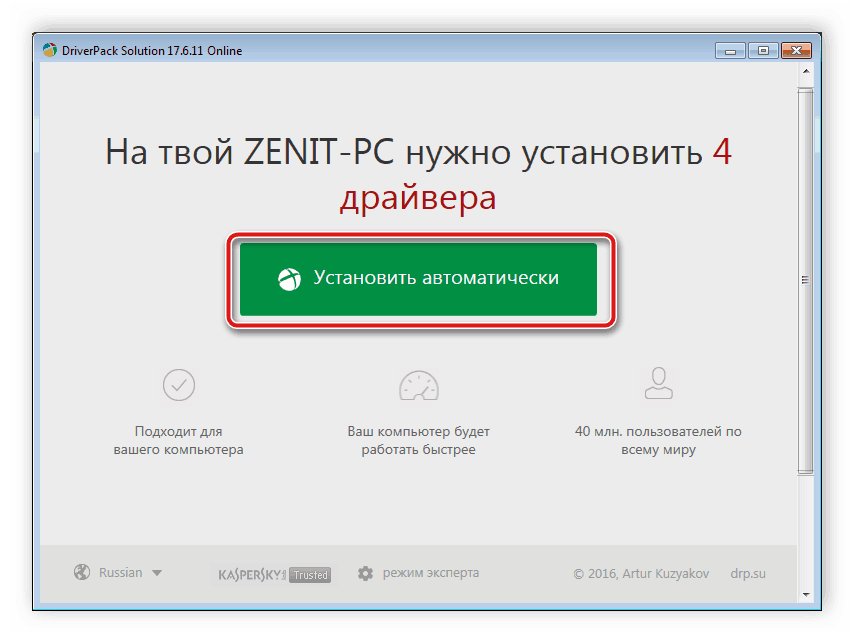
Więcej szczegółów: Jak zaktualizować sterowniki na komputerze za pomocą rozwiązania DriverPack
Metoda 3: Unikalny identyfikator
Każdemu sprzętowi, który później zostanie podłączony do komputera, przypisuje się indywidualny numer na etapie produkcji, dzięki czemu urządzenie jest identyfikowane w systemie operacyjnym. Na nim znajdziesz kompatybilny sterownik dla Logitech F710, ale zaleca się to tylko w przypadku, gdy urządzenie nie zostało automatycznie wykryte w systemie operacyjnym. Identyfikator gamepada ma następującą postać:
USBVID_046d&PID_c21f
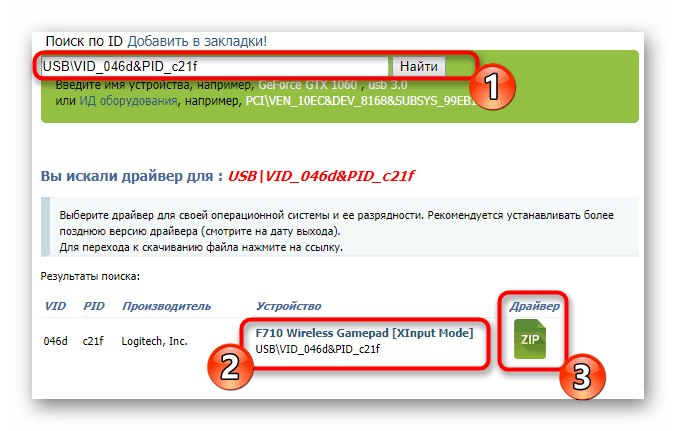
Szczegółowy przewodnik znajdowania sterowników dla tego kodu można znaleźć w naszym oddzielnym materiale, klikając poniższy link. Autor szczegółowo opisał opcje wyszukiwania i pobierania plików za pomocą specjalistycznych usług online.
Więcej szczegółów: Wyszukaj sterowniki według identyfikatora sprzętu
Metoda 4: Standardowe narzędzie systemu operacyjnego
Standardowe narzędzie systemu Windows również nie dodaje zastrzeżonego narzędzia do elastycznej konfiguracji urządzenia, ale przyda się, gdy Logitech F710 nie zostanie automatycznie wykryty i dlatego nie działa. Wbudowane narzędzie skanuje podłączone urządzenia, znajduje i dodaje niezbędne oprogramowanie. Użytkownik musi tylko uruchomić ten proces i poczekać na jego zakończenie.
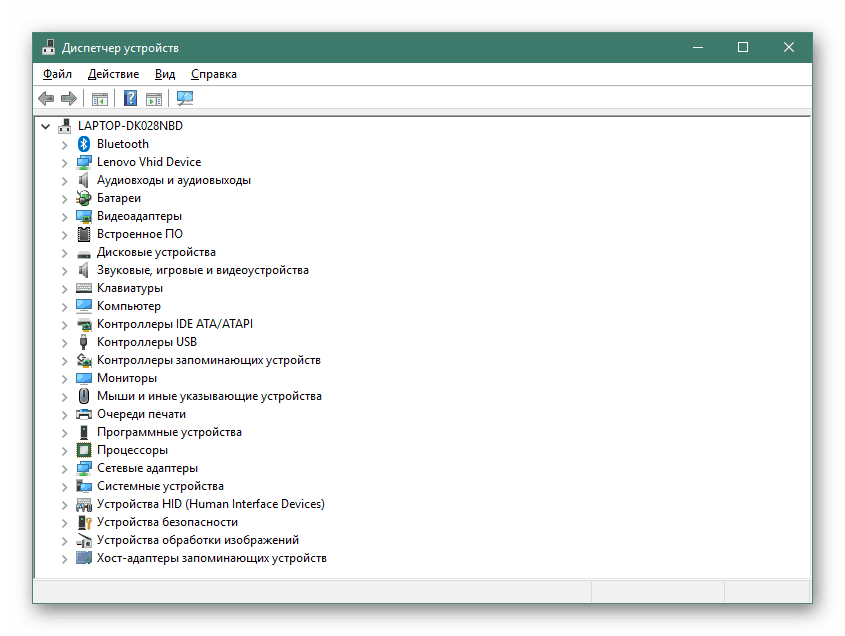
Więcej szczegółów: Instalowanie sterowników przy użyciu standardowych narzędzi systemu Windows
Teraz wiesz, że cztery opcje wyszukiwania i instalacje oprogramowania dla bezprzewodowego gamepad Logitech F10 mają inny algorytm działania i nadają się tylko w niektórych sytuacjach. Dlatego radzimy zapoznać się z każdym z nich i dopiero wtedy wybrać wygodny.